Sukurk savo ĮspėjimusStreamlabsOBS įdomius ir patrauklius! Vienodas įspėjimas gali greitai pabosti, ypač kai žiūrovai dažnai bendrauja. Dėka Įspėjimų variacijųiš Streamlabs gali suteikti kiekvienam bendravimui unikalų atspalvį, nesvarbu ar tai būtų sekimas, prenumerata, ar parama. Šiame vadove paaiškinsiu žingsnis po žingsnio, kaip nustatyti skirtingus įspėjimus transliuojant ir taip suteikti savo kanalui įdomumo.
Svarbiausios išvados
- Tu gali nustatyti įspėjimų variacijas Streamlabs OBS tiesiai arba per svetainę.
- Kiekviena įspėjimų variacija gali turėti skirtingus nustatymus, tokius kaip animacija, garsas ir pasirodymo dažnumas.
- Variacijos gali būti specialiai sukonfigūruotos skirtingiems bendraujančios susijusiems (pvz., Bits, paramos) tipams.
Žingsnis po žingsnio vadovas
Norint sukurti įspėjimų variacijas, yra dvi pagrindinės metodikos: tiesiogiai Streamlabs OBS programoje arba per Streamlabs svetainę. Rekomenduoju naudoti svetainę, nes dažnai yra paprasčiau ir suteikia daugiau lankstumo.
Pasiekti įspėjimų nustatymus Streamlabs OBS
Pradėkime, atidarydami Streamlabs OBS. Dešiniuoju pelės mygtuku spustelėkite įspėjimų langą, kad atidarytumėte savybes. Čia teoriškai gali sukurti įspėjimų variacijas, tačiau aš parodysiu tau paprastesnį būdą per naršyklę.
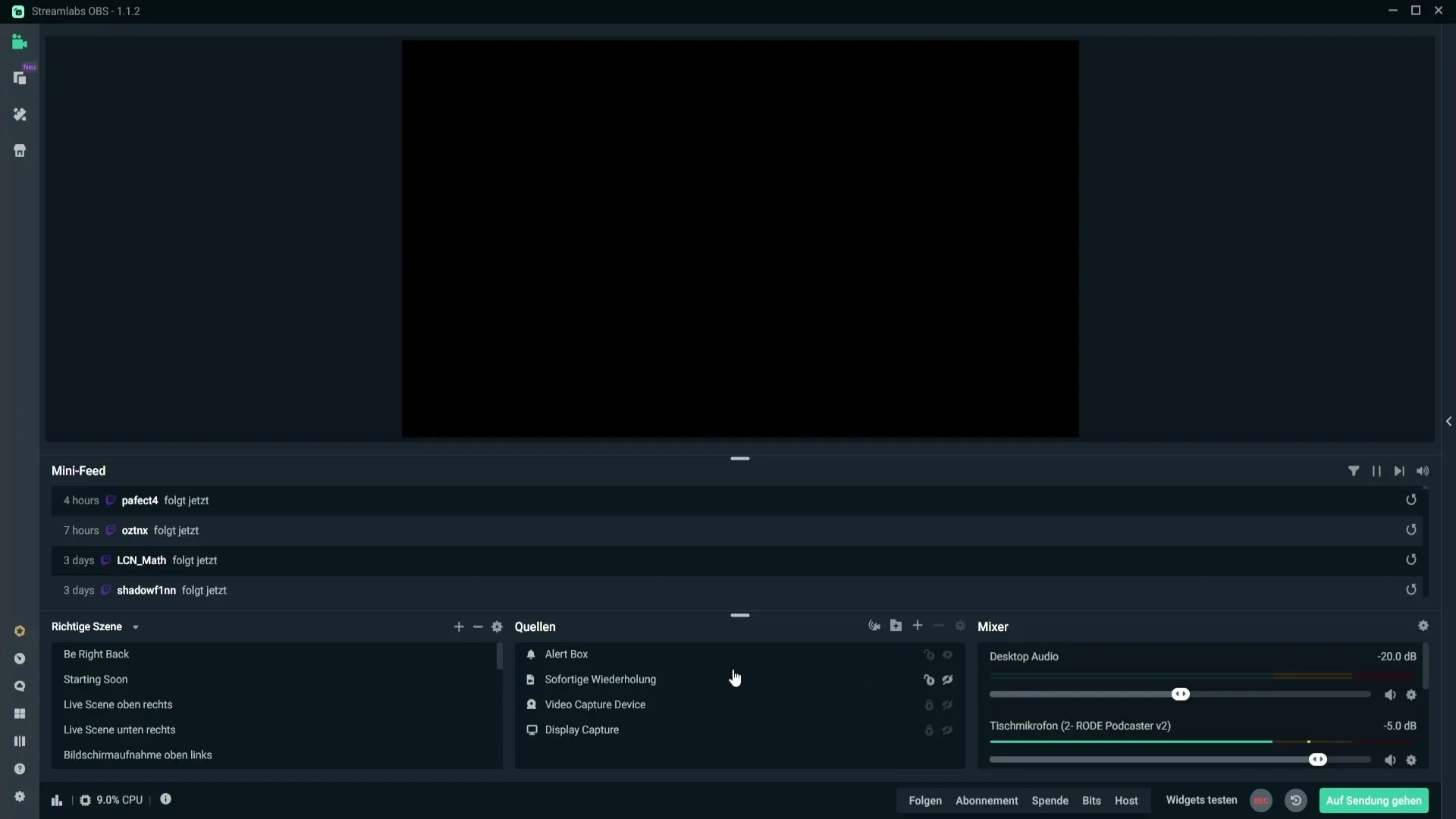
Prisijungimas ir kalbos nustatymas
Atidaryk savo naršyklę ir eik į Streamlabs. Prisijunk, jeigu dar nesijungęs. Tinkamai suprasti vartotojo sąsają, rekomenduoju pakeisti kalbą nustatymuose į vokiečių kalbą.
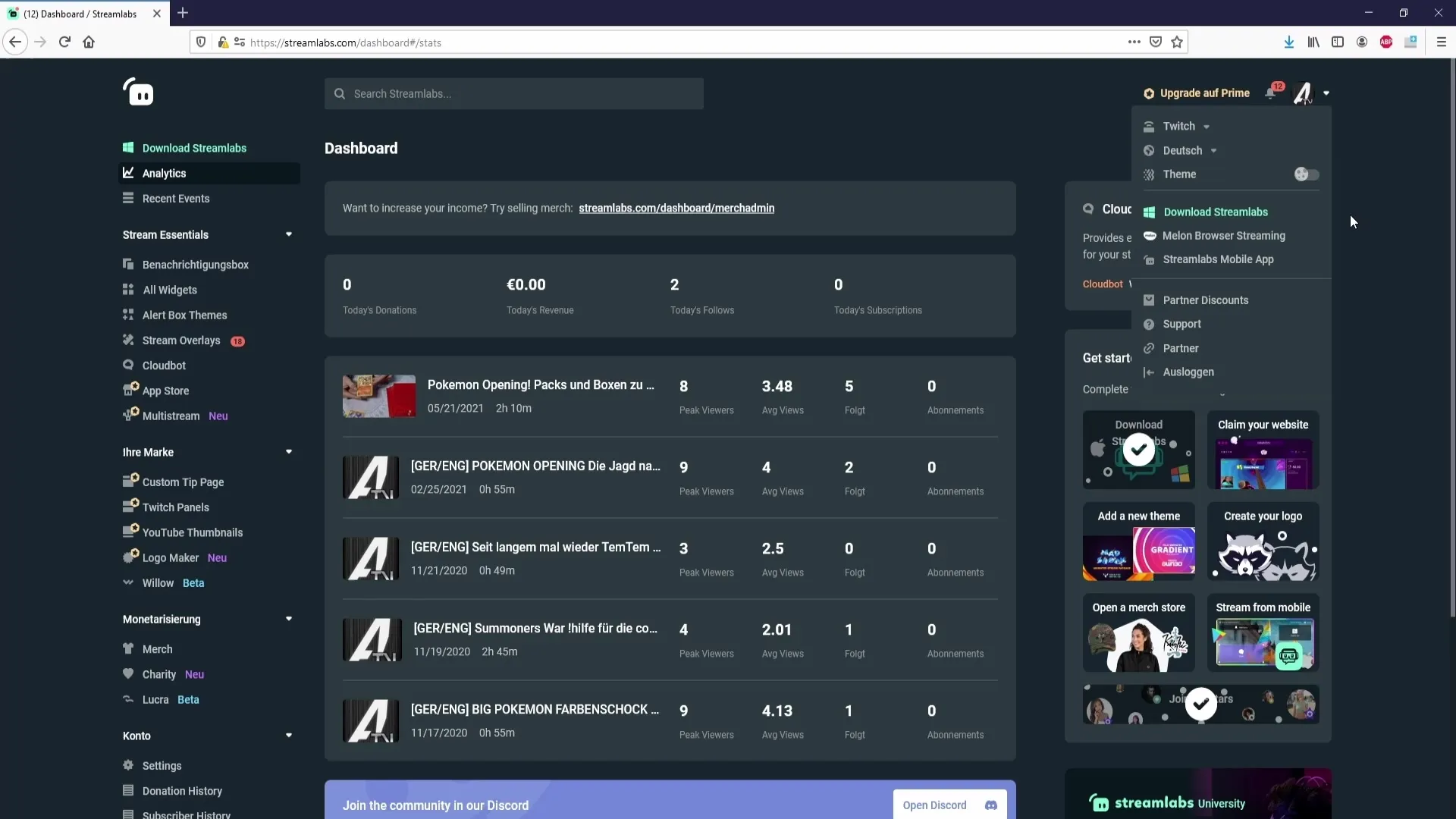
Nustatyti įspėjimų variacijas
Dabar pereik prie pranešimų nustatymų. Čia rasite galimybę nustatyti specifinius įspėjimus kaip sekimas, parama ar prenumeratos variacijos. Slinkite žemyn ir raskite skyrių „Atidaryti įspėjimų variacijas“.
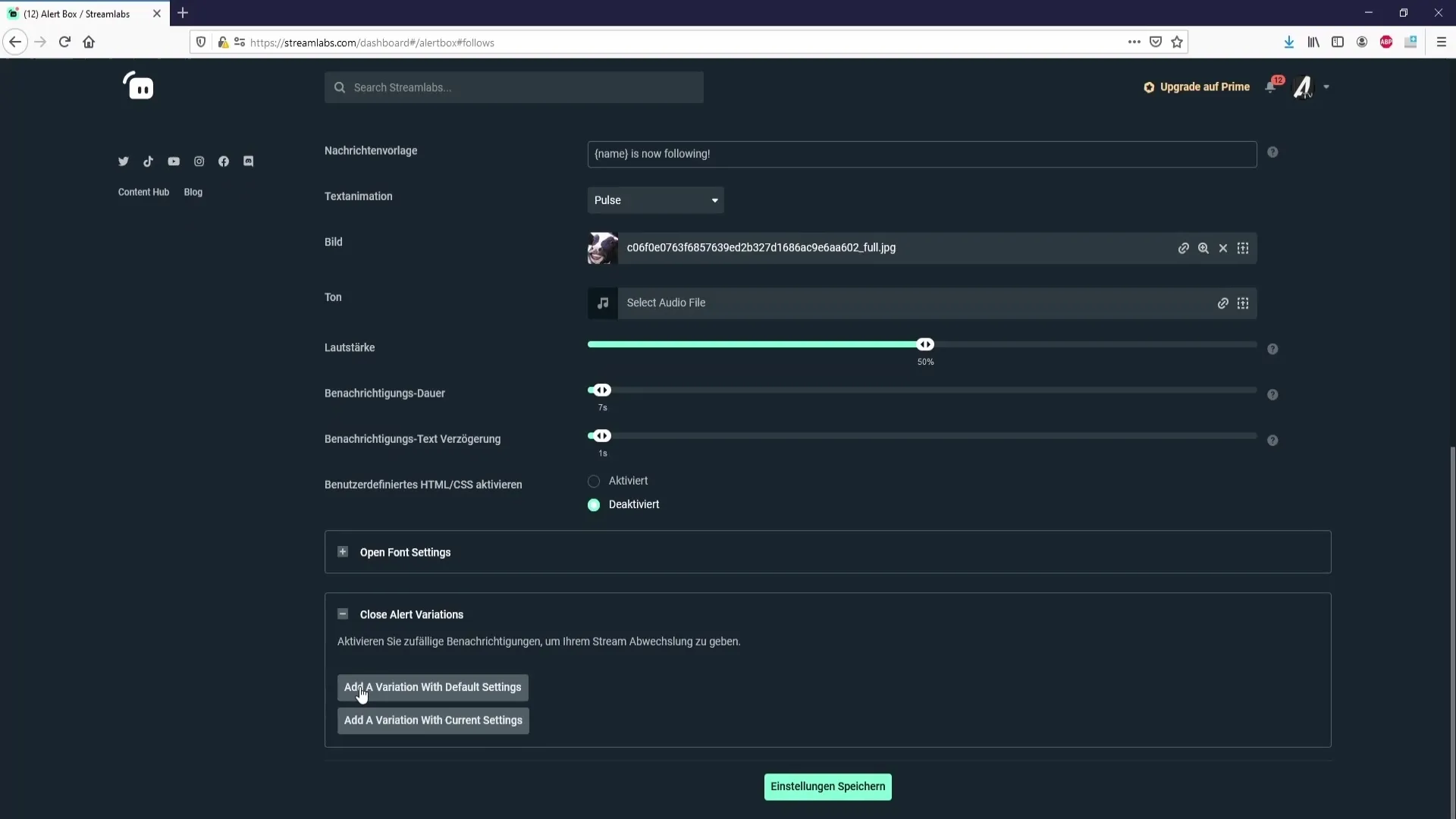
Sukurkite variacijas su standartiniais arba esamais nustatymais
Šiame skirsnyje gali pasirinkti, ar norite sukurti variaciją su standartiniais ar esamais nustatymais. Pasirinkus esamus nustatymus, sutaupysite laiko, nes nereikės pritaikyti garso ir pranešimų trukmės, nes jie jau bus perimti.
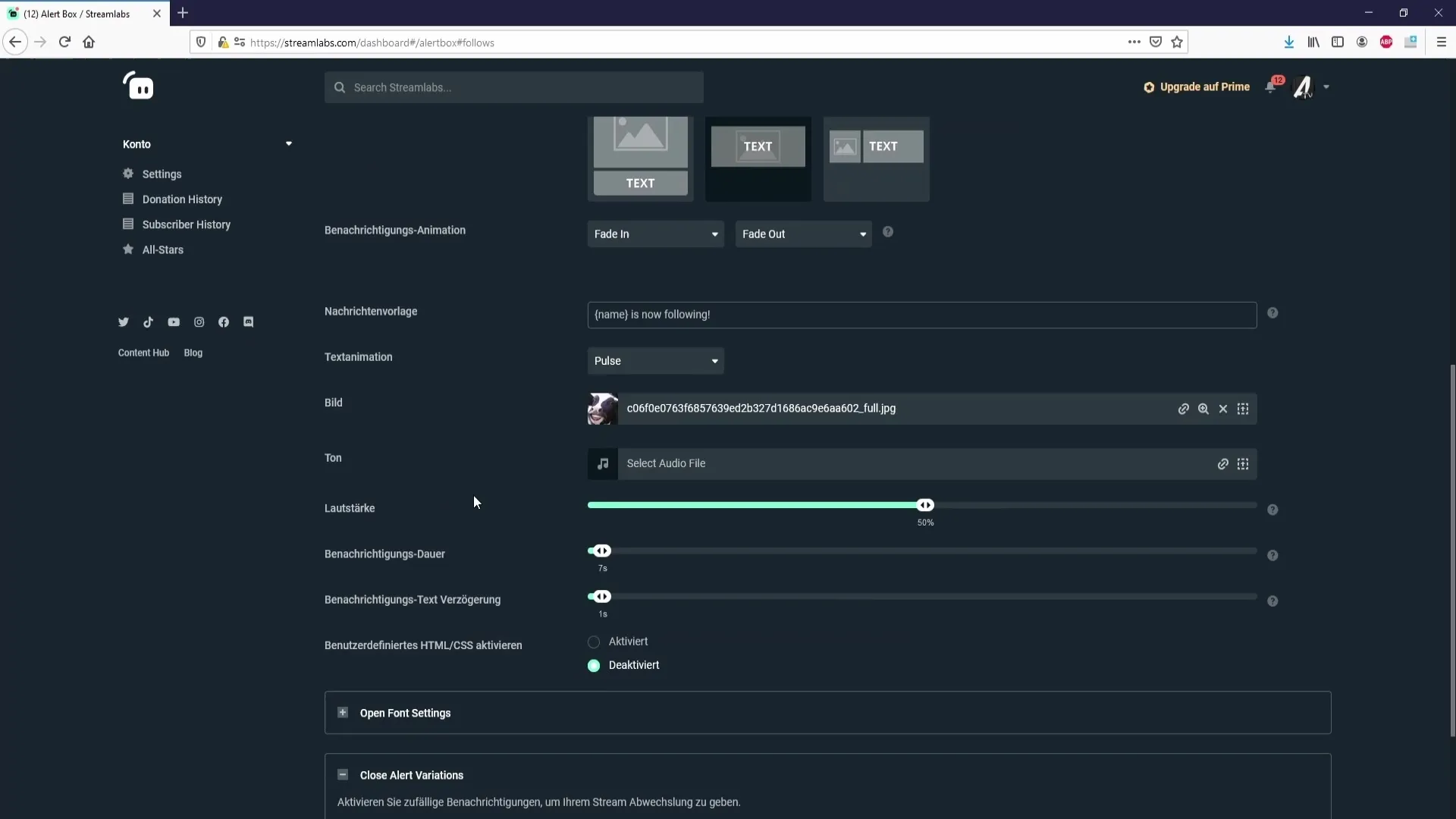
Nustatyti nustatymų pokyčius ir išsaugoti variaciją
Duok savo naujai variacijai pavadinimą ir nustatyk, kaip dažnai ji turėtų būti rodoma – pvz., "dažnai" aukštai dažniai. Kai baigsi atlikti visus pageidaujamus nustatymus, spustelėk „Išsaugoti“, kad užfiksuotum variaciją.
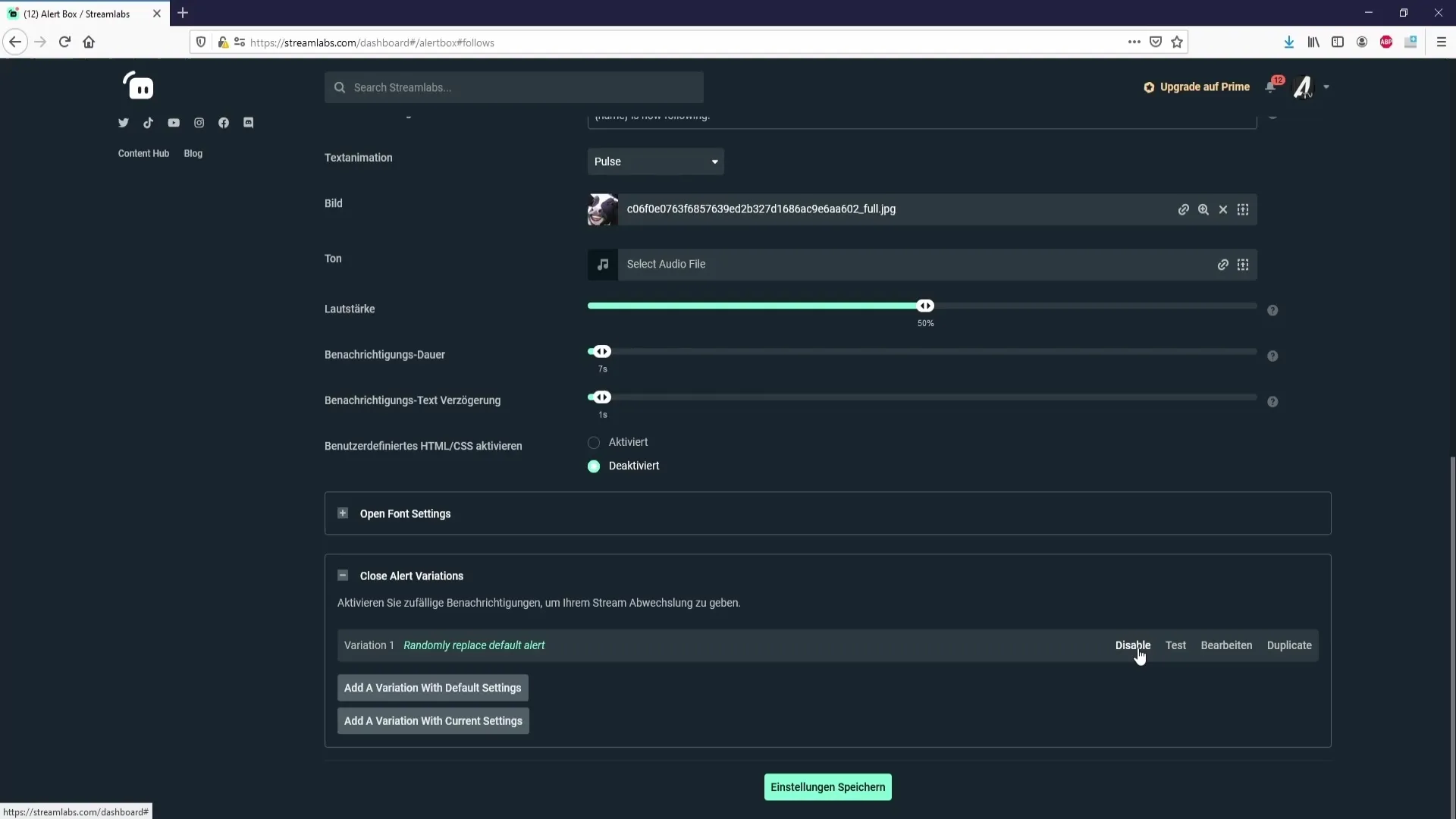
Testavimo įspėjimų variacijas
Norėdami patikrinti įspėjimų variacijas, galite naudoti testavimo funkciją. Spustelėję „Test“, gausite testinį įspėjimą Streamlabs OBS – įsitikinkite, kad įspėjimų langas yra integruotas.
Redaguoti ir kopijuoti variacijas
Jei norite pritaikyti esamą variaciją, galite ją lengvai redaguoti arba kopijuoti, kad sukurtumėte naują variaciją, remdamiesi ankstesniais nustatymais.
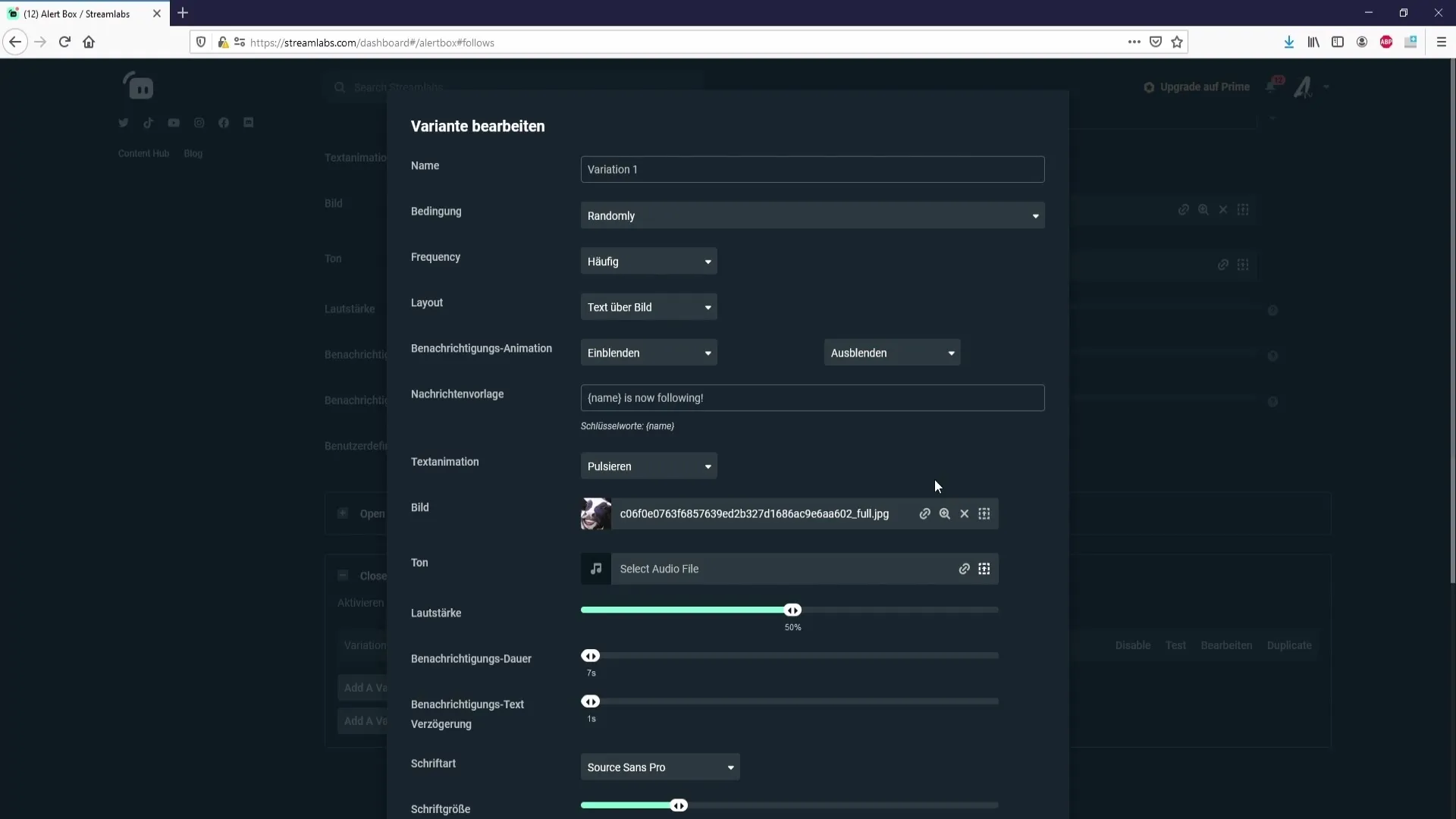
Nustatyti įspėjimus Bits
Jei norite sukurti variacijas Bits, eikite į įspėjimų nustatymus ir pasirinkite „Bits“. Čia galite pridėti naują įspėjimų konfigūraciją. Nustatykite minimalų sumą, pvz., 100 Bits, kad galėtumėte sukelti įspėjimą.
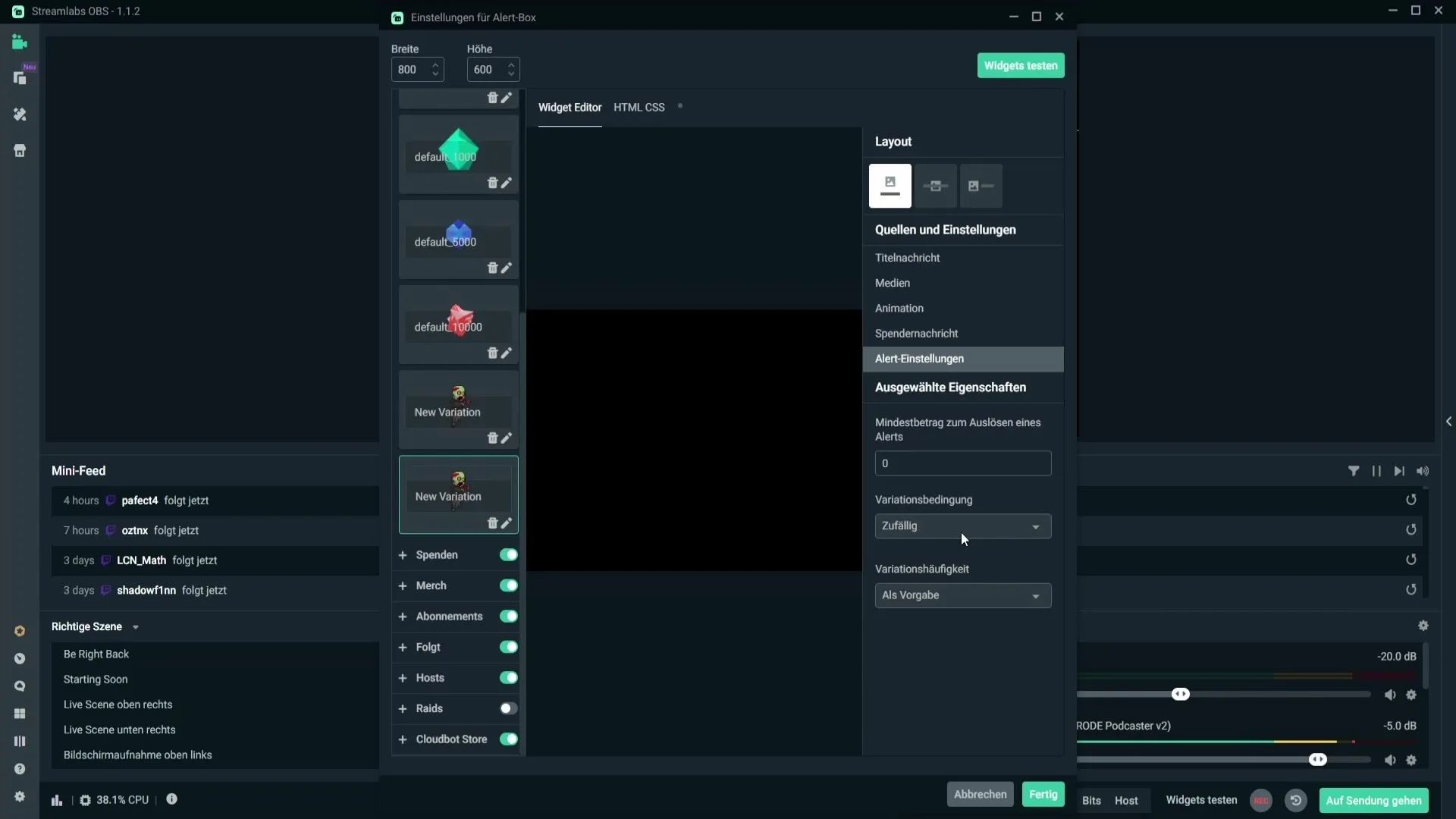
Nustatyti įspėjimus paramai
Paramos atveju situacija panaši. Pridėkite naują įspėjimų variaciją ir nustatykite minimalų reikalavimą, pvz., kokiu atveju įspėjimas turi pasirodyti, tarkime, bent 5 eurai.
Santrauka – kuriame įspėjimų variacijas Streamlabs OBS
Kurdamas įspėjimų variacijas Streamlabs OBS, įneši gaivumo į savo Transliacijas. Įvairūs pranešimai užtikrina, kad tavo žiūrovai nuolat lauktų, kas bus toliau. Su šiais vadovo žingsniais gali kurti įspėjimus pagal savo pageidavimus ir taip padidinti žiūrovų įsitraukimą.
DUK
Kaip sukurti savo pirmąją įspėjimų variaciją?Tu gali sukurti įspėjimų variaciją tiesiai Streamlabs OBS įspėjimų lango savybėse arba per Streamlabs svetainę.
Ar galiu nustatyti skirtingus garsus skirtingiems įspėjimams?Taip, gali pasirinkti skirtingus garsus ir vizualinius nustatymus kiekvienai įspėjimų variacijai.
Kiek variacijų galiu sukurti?Nėra nustatyto viršutinio variacijų skaičiaus; tu gali sukurti tiek, kiek nori, kad būtų įvairiau.
Kas nutinka, kai išsaugau įspėjimų variaciją?Jei išsaugosite įspėjimų variaciją, ji taps aktyvi ir galės būti išbandyta, kai naudojate testavimo funkciją Streamlabs.


